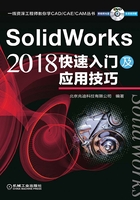
上QQ阅读APP看书,第一时间看更新
4.10 倒角特征
倒角(Chamfer)特征实际是在两个相交面的交线上建立斜面的特征。
下面以图4.10.1所示的一个简单模型为例,说明创建倒角特征的一般操作步骤。

图4.10.1 倒角特征
Step1. 打开文件D:\swxc18\work\ch04.10\chamfer.SLDPRT。
Step2. 选择命令。选择下拉菜单



 命令(或单击“特征(F)”工具栏中的
命令(或单击“特征(F)”工具栏中的 按钮),系统弹出图4.10.2所示的“倒角”对话框。
按钮),系统弹出图4.10.2所示的“倒角”对话框。
Step3. 定义倒角类型。在“倒角”对话框 区域中单击
区域中单击 选项。
选项。
Step4. 定义倒角对象。在系统的提示下,选取图4.10.1a所示的边线1作为倒角对象。
Step5. 定义倒角参数。在“倒角”对话框 区域的下拉列表中选择
区域的下拉列表中选择 选框,然后在
选框,然后在 文本框中输入数值2.00。
文本框中输入数值2.00。
Step6. 单击该对话框中的 按钮,完成倒角特征的创建。
按钮,完成倒角特征的创建。

图4.10.2 “倒角”对话框
说明:
● 若在“倒角”对话框 区域中单击
区域中单击 选项,则可以在
选项,则可以在 和
和 文本框中输入参数,以定义倒角特征。
文本框中输入参数,以定义倒角特征。
● 倒角类型的各子选项说明如下。
☑  复选框:选中此复选框,可将倒角延伸到与所选实体相切的面或边线。
复选框:选中此复选框,可将倒角延伸到与所选实体相切的面或边线。
☑ 在“倒角”对话框中选择 、
、 或
或 单选项,可以定义倒角的预览模式。
单选项,可以定义倒角的预览模式。
☑  复选框:选中此复选框,可以通过激活隐藏边线的面来选取边线。
复选框:选中此复选框,可以通过激活隐藏边线的面来选取边线。
☑  复选框:选中此复选框,可以保留倒角处的特征(如拉伸、切除等),一般应用倒角命令时,这些特征将被移除。
复选框:选中此复选框,可以保留倒角处的特征(如拉伸、切除等),一般应用倒角命令时,这些特征将被移除。
● 利用“倒角”对话框还可以创建图4.10.3所示的顶点倒角特征,方法是在定义倒角类型时选择“顶点”选项,然后选取所需倒角的顶点,再输入目标参数即可。

图4.10.3 顶点倒角特征